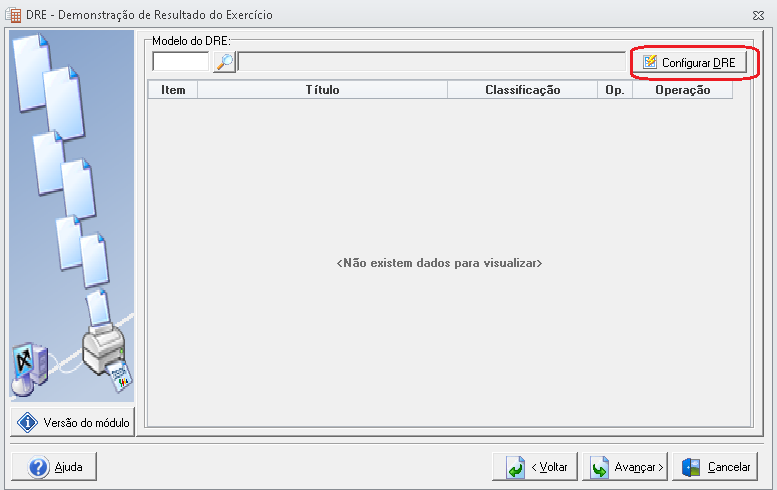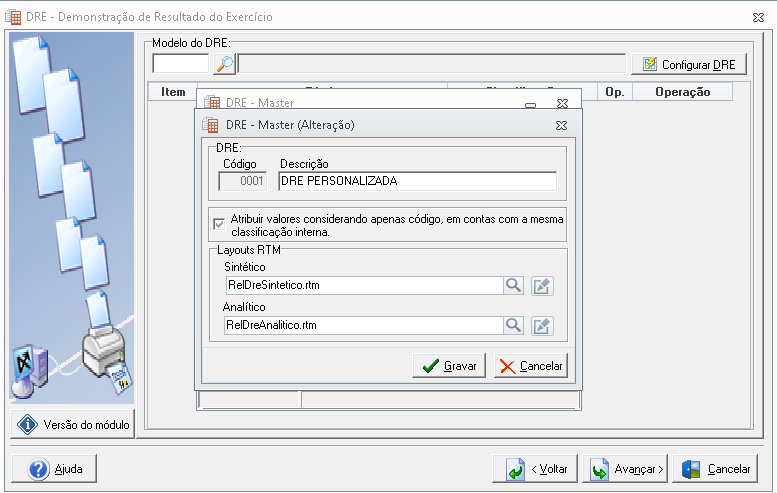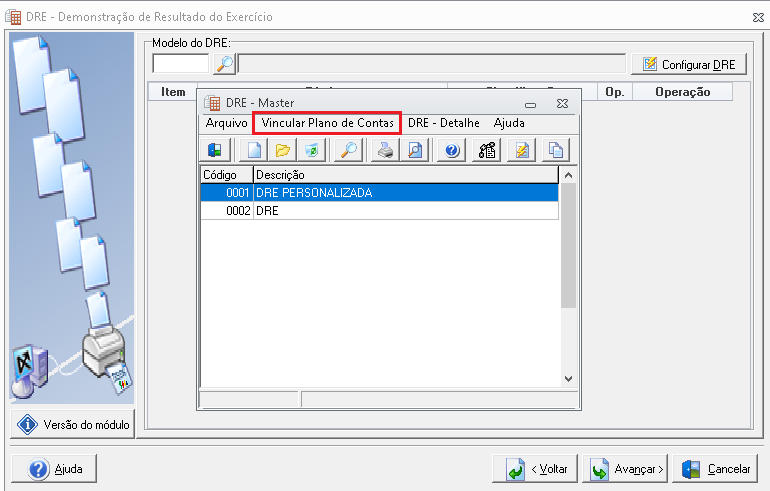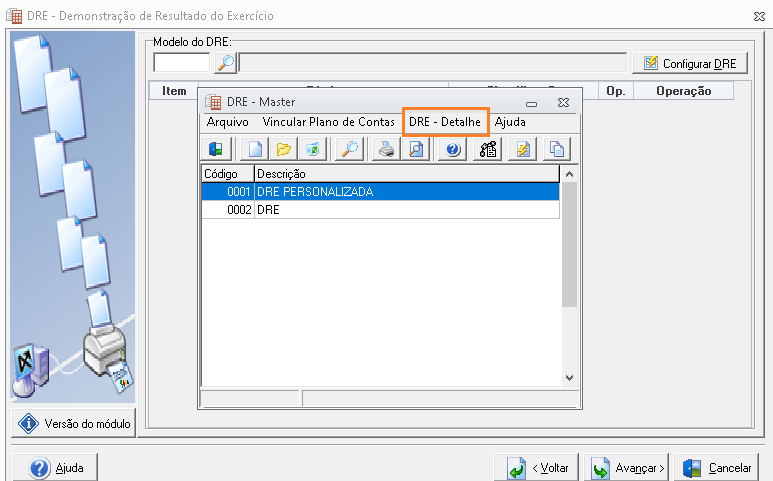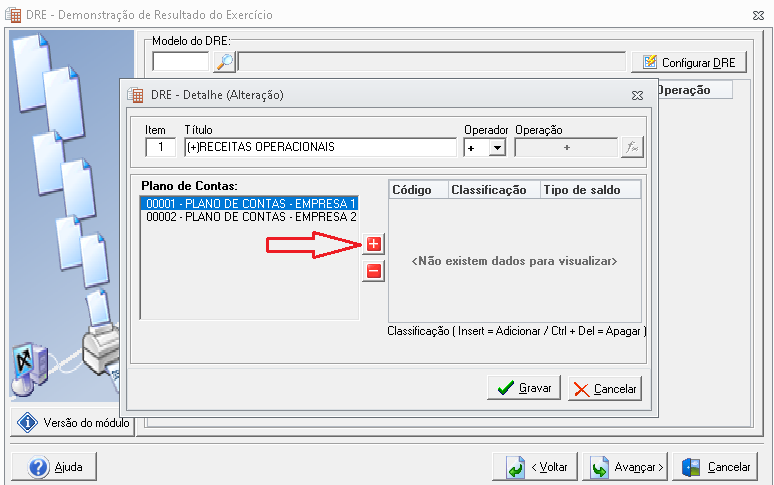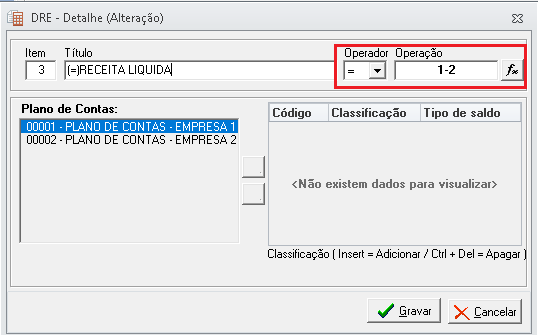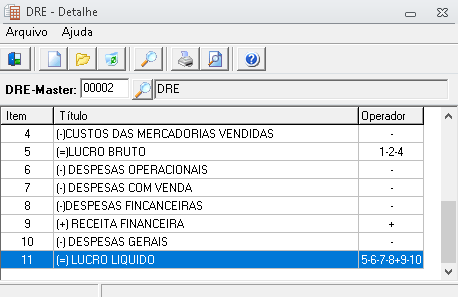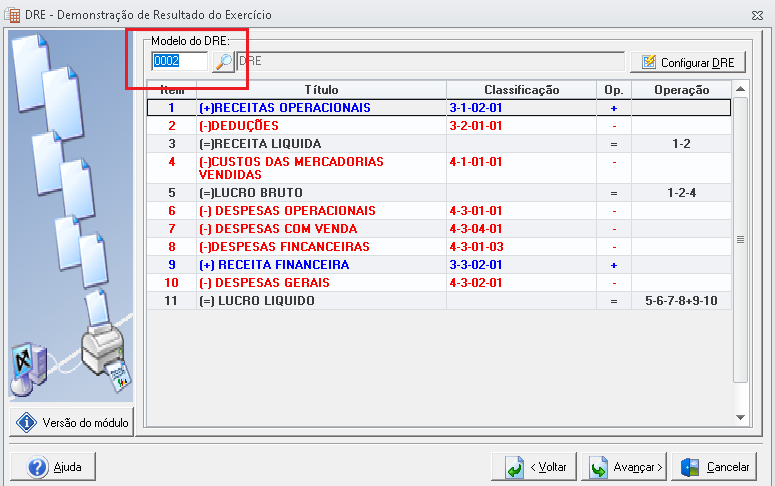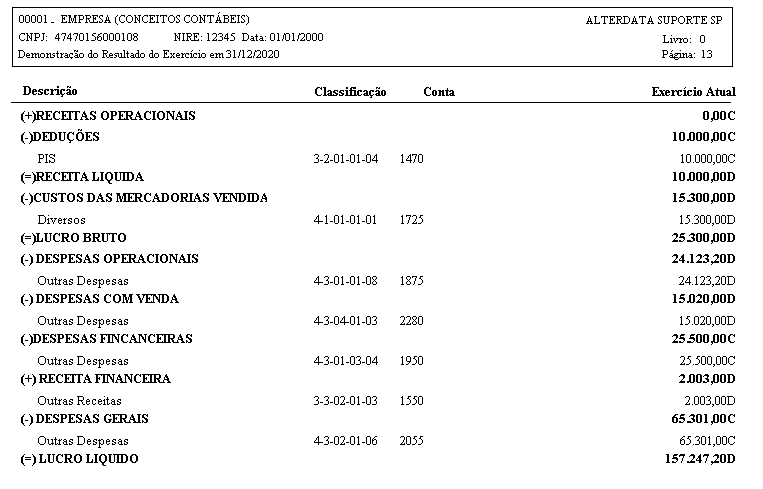Marco.sup.pack
Criar DRE Personalizada
Para criar a DRE Personalizada, basta seguir o passo a passo abaixo:
1. Abra o sistema Contábil
2. Clique na aba Livros e Relatórios.
3. Abra o Demonstração de Resultado Personalizado.
4. Clique em Configurar DRE.
5. Clique na Folha Branca e crie um modelo para configurar.
6. Informe os mesmos Layouts da imagem.
7. Clique em Gravar.
8. Clique em Vincular plano de contas.
9. Depois de vincular o Plano de Contas na DRE, clique em salvar.
10. Clique em DRE - Detalhe.
Para continuar as configurações das próximas etapas, recomendo gerar um DRE Padrão para verificar as contas que tiveram movimentos.
11. Clique na Folha Branca.
12. Nesta tela vamos informar o Titulo e o calculo da Operação.
13. Depois selecione o Plano e clique no Símbolo +, adicione a conta contábil e clique em Gravar.
14. Para criar o nível Totalizador basta criar um novo Detalhe e informar o tipo de Operação igual (=).
15. Para definir as contas que vão fazer parte deste grupo, basta informar no campo Operação ( +, - e =)
16. Depois de criar as contas e informar as operações a DRE está pronta para gerar.
17. A estrutura da DRE Personalizada ficara de acordo com a sua necessidade.
Como gerar a DRE Personalizada
Para gerar a DRE Personalizada, basta seguir o passo a passo abaixo:
1. Abra o contábil.
2. Clique na aba Livros e Relatórios.
3. Abra o Demonstração de Resultado Personalizado.
4. Selecione o Modelo criado.
5. Clique em avançar.
6. Nesta aba podemos colocar a operação e o valor. (Não é obrigatório o preenchimento desta aba).
7. Depois basta selecionar a Empresa, o período e as parametrizações para concluir a geração da DRE Personalizada.
Caso tenha duvidas entre em contato com o Suporte Pack Contábil.